Biến GIF thành Video bằng Trình chuyển đổi video GIF
Định dạng trao đổi đồ họa (GIF) là một định dạng tệp có thể là hình ảnh động hoặc tĩnh. Nó thường được sử dụng trực tuyến để thể hiện cảm xúc và cảm xúc cũng như để vui chơi và giải trí. Vì định dạng này là định dạng hình ảnh nên một số ứng dụng hoặc trình phát đa phương tiện có thể không hỗ trợ phát định dạng đó. Thông thường, nếu nó được phát, nó không mang lại trải nghiệm xem tốt hơn, khiến người dùng không thích thú với nó. Vì những lý do này, người dùng có thể cần trợ giúp quản lý và chia sẻ GIF trên các nền tảng khác nhau.
Một số người dùng thích tải lên các định dạng video để chia sẻ nội dung của họ trên các nền tảng truyền thông xã hội khác nhau. Để thực hiện được điều đó, chuyển đổi GIF sang video là giải pháp khả thi tốt nhất để giải quyết các vấn đề. Điều tốt là có rất nhiều bộ chuyển đổi video có sẵn trên thị trường mà bạn có thể thoải mái sử dụng để truy cập chúng. Bài đăng này sẽ hướng dẫn bạn khám phá các trình chuyển đổi video hàng đầu mà bạn có thể tin cậy. Đọc tiếp để khám phá thêm về thông tin.

NỘI DUNG TRANG
Phần 1. Trình chuyển đổi GIF sang video tốt nhất trên máy tính
Các trình chuyển đổi video được trình bày này có thể truy cập ngoại tuyến và trực tuyến. Nó cho phép bạn chọn chuyển đổi trực tiếp trực tuyến hay thực hiện nhiệm vụ của mình bằng chương trình. Các trình chuyển đổi ngoại tuyến và trực tuyến hàng đầu được liệt kê bên dưới, có khả năng chuyển đổi định dạng GIF sang video.
1. Vidmore Video Converter
Thật tiện lợi khi bộ chuyển đổi có thể hoạt động mà không cần kết nối internet. Điều cuối cùng bạn sẽ làm là cài đặt chương trình trên máy tính để bàn của mình và bạn đã sẵn sàng thực hiện nhiệm vụ của mình. Ngoài ra, nó phải có nhiều tùy chọn chỉnh sửa có thể được sử dụng trong quá trình chỉnh sửa. Trên hết, nó phải có giao diện thân thiện với người mới bắt đầu, giúp người dùng lần đầu hoặc người dùng có kinh nghiệm sử dụng dễ dàng hơn. Vì lý do đó, Vidmore Video Converter kiểm tra tất cả các hộp. Ngoài ra, nó còn có nhiều tính năng tích hợp như trình tạo ảnh ghép, chủ đề tạo sẵn và một phần chứa đầy các công cụ.
Vidmore Video Converter là một trình chuyển đổi video đa định dạng tuyệt vời có khả năng chuyển đổi các tệp video sang hơn 200 định dạng. Một trong những định dạng mà nó hỗ trợ là GIF, bạn có thể chuyển đổi định dạng này thành các định dạng tệp video khác. Mặc dù tệp trải qua quá trình chuyển đổi nhưng bạn có thể yên tâm vì nó sẽ không làm giảm chất lượng đầu ra. Nó cho phép bạn chọn độ phân giải cao hơn và hơn thế nữa, điều này sẽ duy trì hoặc tạo ra đầu ra chất lượng cao.
Ưu điểm:
- Nó có một bộ chuyển đổi với các tùy chọn chỉnh sửa và nhiều định dạng tệp video.
- Nó cho phép người dùng thay đổi và chọn độ phân giải cao hơn để tạo ra đầu ra chất lượng cao hơn.
- Nó cho phép người dùng chuyển đổi hàng loạt tệp video cùng một lúc.
- Nó tương thích với Mac và Windows PC.
Nhược điểm:
- Sử dụng phiên bản trả phí để có quyền truy cập đầy đủ vào chương trình.
Dưới đây là các bước để chuyển đổi GIF thành video bằng chương trình này:
Bước 1. Tải xuống và cài đặt
Tải xuống và cài đặt chương trình vào máy tính để bàn của bạn. Sau đó, khởi chạy chương trình để bắt đầu.
Bước 2. Tải lên tệp GIF
Khi bạn mở chương trình, bạn sẽ được chuyển đến Bộ chuyển đổi chuyển hướng. nhấn (+) để mở thư mục máy tính để bàn của bạn. Từ thư mục máy tính để bàn của bạn, tìm tệp GIF và tải nó lên; nó sẽ được thêm vào phần chuyển đổi.
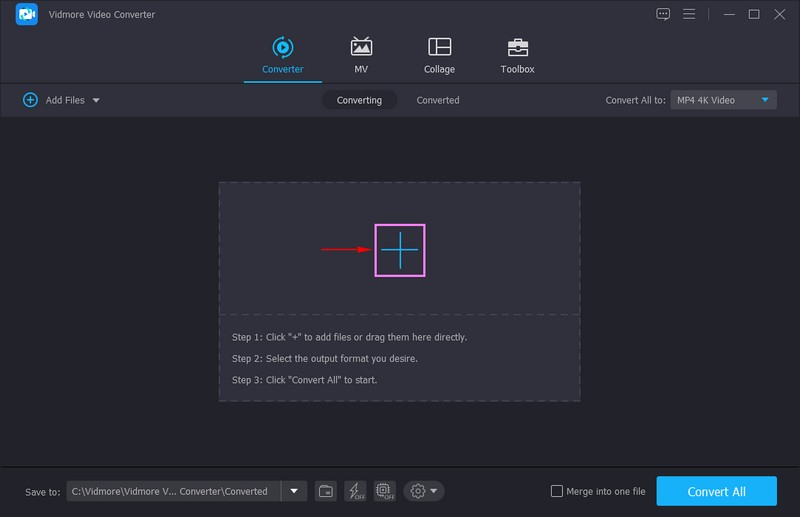
Bước 3. Chọn Định dạng tệp MOV
Đi đến định dạng ở góc bên phải tệp của bạn và nhấn vào trình đơn thả xuống. Nó bao gồm nhiều định dạng tệp mà bạn có thể chọn. Giả sử bạn muốn chuyển định dạng GIF sang MOV. Để làm được điều đó, hãy tìm MOV định dạng từ danh sách định dạng được trình bày và nhấp vào nó. Sau đó, bạn sẽ thấy MOV trở thành định dạng tệp đầu ra.
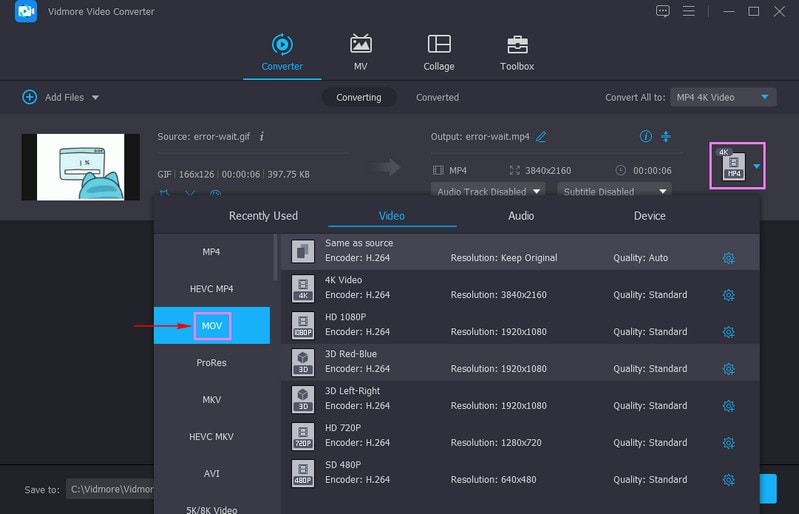
Bước 4. Sửa đổi cài đặt video
Nhấn vào Hộp số để thay đổi cài đặt video nhằm tạo đầu ra video chất lượng cao. Sửa đổi Độ phân giải, Tỷ lệ khung hình, Tốc độ bitvà Mã hoá dựa trên sở thích của bạn. Khi đã ổn định, hãy nhấp vào Tạo mới cái nút.
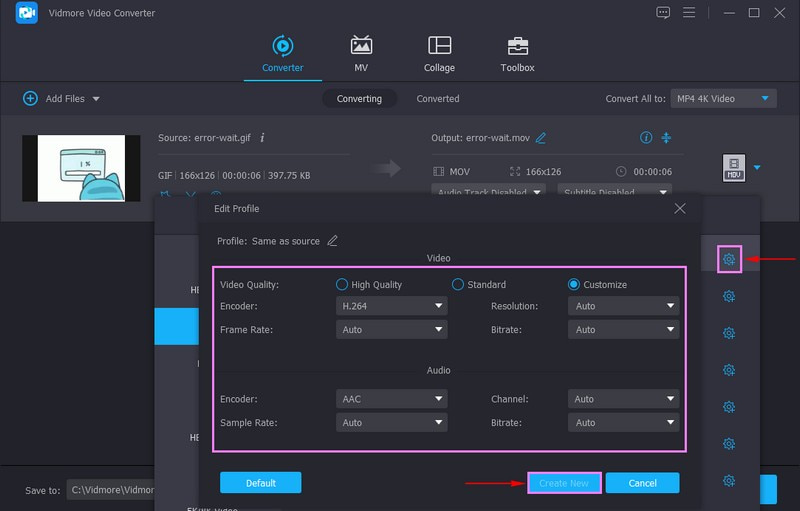
Bước 5. Chuyển đổi định dạng GIF sang video
Khi hoàn tất, hãy nhấn Chuyển đổi tất cả để bắt đầu quá trình chuyển đổi. Sau đó, video đã chuyển đổi của bạn sẽ được lưu trong thư mục máy tính của bạn.
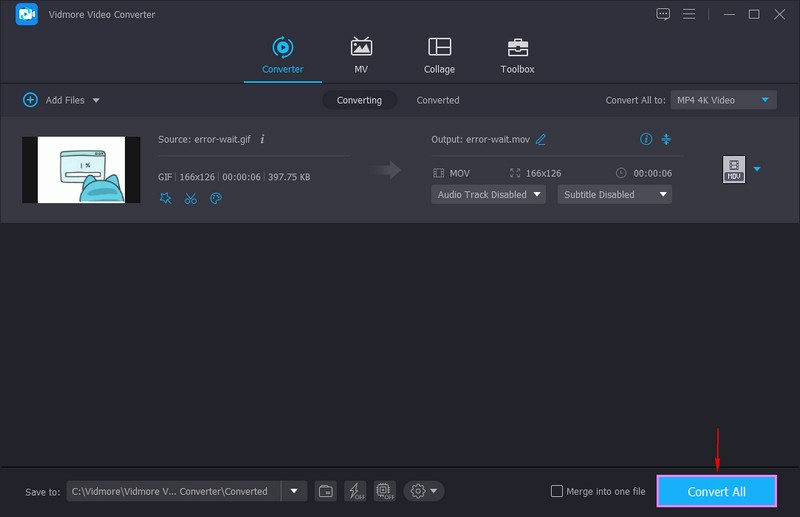
2. VLC
VideoLan Client (VLC) là trình phát phương tiện tải xuống miễn phí, là nguồn mở và có thể phát hầu hết các tệp phương tiện trên nhiều nền tảng khác nhau. Nó cung cấp các nhu cầu cần thiết của trình phát đa phương tiện, chẳng hạn như phát trực tuyến, tải xuống và hỗ trợ định dạng toàn diện. Nó cung cấp các tùy chọn sáng tạo, chẳng hạn như chỉnh sửa và chuyển đổi, có thể được sử dụng làm trình chuyển đổi video. Chương trình này hỗ trợ hầu hết các định dạng tệp video, bao gồm cả WebM. Ngoài ra, nó có thể chuyển đổi GIF sang WebM nếu bạn muốn chuyển đổi định dạng GIF sang WebM.
Hơn nữa, nó cho phép người dùng chuyển đổi WebM sang các định dạng phổ biến khác và ngược lại. Nó không có giới hạn kích thước, giúp người dùng dễ dàng chuyển đổi kích thước tệp lớn hơn. Nó cũng có khả năng chuyển đổi hàng loạt tập tin cùng một lúc.
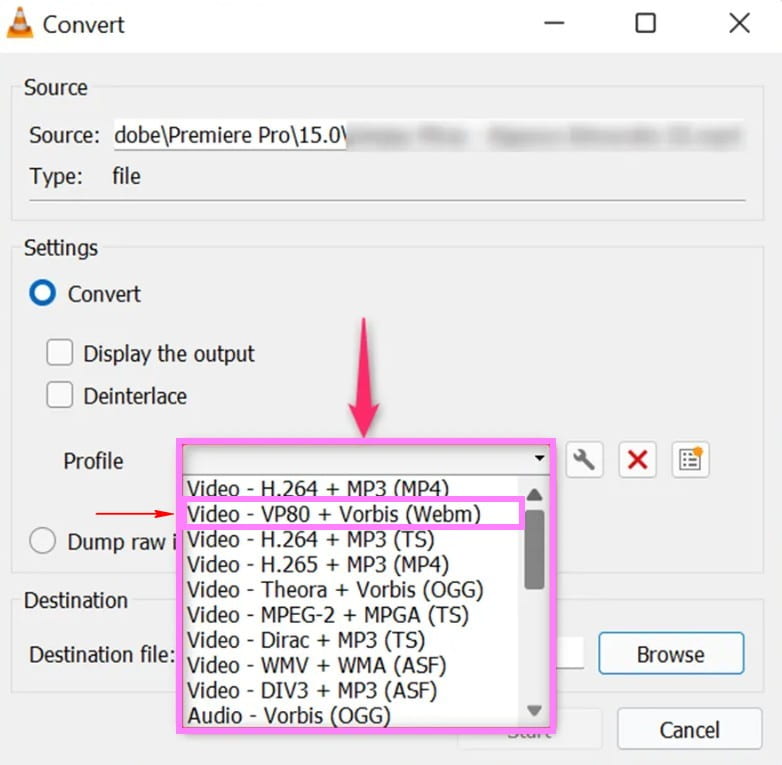
Ưu điểm
- Nó có thể chuyển đổi các tập tin âm thanh và video sang các định dạng tập tin khác.
- Nó hỗ trợ chuyển đổi tập tin hàng loạt cùng một lúc.
- Nó cho phép người dùng xem trước đầu ra trong quá trình chuyển đổi.
- Nó có các tùy chọn để tối ưu hóa codec, tốc độ khung hình và độ phân giải cho các thiết bị cụ thể.
Nhược điểm
- Nó chỉ có tùy chọn chỉnh sửa hạn chế và thiếu khả năng chỉnh sửa video.
3. CloudConvert
CloudConvert là một nền tảng chuyển đổi dựa trên web có thể chuyển đổi GIF của bạn sang các định dạng khác nhau mà nó hỗ trợ. Các định dạng video sau đây là AVI, FLV, MKV, MOV, MP4, WEBM và WMV. Có thể chuyển đổi định dạng tệp GIF sang AVI bằng trình chuyển đổi video dựa trên web này nếu bạn muốn. Bên cạnh đó, nó có cài đặt video, bạn có thể chọn và thay đổi độ phân giải, tỷ lệ khung hình, hằng số, chất lượng, codec, v.v.
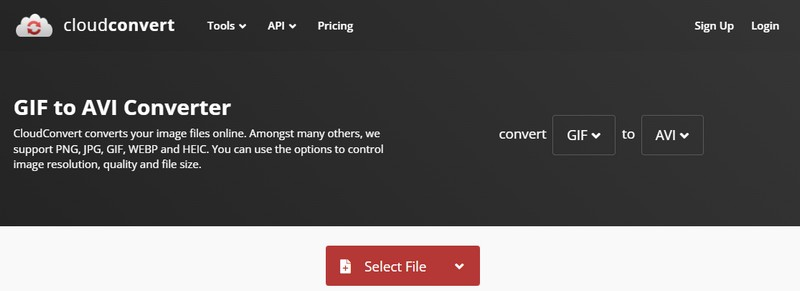
Ưu điểm
- Nó có giao diện đơn giản, giúp người dùng sử dụng dễ dàng hơn.
- Nó có thể chuyển đổi GIF sang các định dạng tệp video khác mà nó hỗ trợ.
- Nó có các tùy chọn để điều chỉnh độ phân giải, chất lượng không đổi, tỷ lệ khung hình, codec video, v.v.
- Nó có tùy chọn cắt xén để giúp người dùng loại bỏ những phần không cần thiết khỏi đầu ra.
Nhược điểm
- Cần có kết nối internet nhanh hoặc ổn định để xử lý chuyển đổi.
4. Convertio
Convertio là trình chuyển đổi tệp tất cả trong một hỗ trợ một số định dạng tệp, có thể được chuyển đổi sang định dạng khác. Nền tảng này có thể biến GIF thành video thông qua quá trình chuyển đổi. Ngoài ra, nó hỗ trợ các tùy chọn nâng cao để sửa đổi tỷ lệ khung hình, codec, chất lượng và các cài đặt khác. Nó hoạt động trực tuyến và giữ mọi thứ trên đám mây mà không chiếm nhiều dung lượng trên máy tính của bạn.
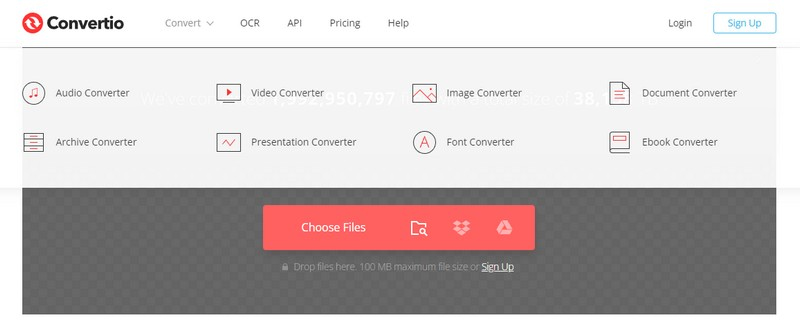
Ưu điểm
- Nó cung cấp một tính năng chuyển đổi tập tin hàng loạt.
- Nó hỗ trợ hơn 300 định dạng tệp khác nhau.
- Nó cho phép người dùng chọn tỷ lệ khung hình, chất lượng, codec video và các cài đặt khác.
Nhược điểm
- Phiên bản miễn phí chỉ giới hạn 100 megabyte.
- Nó chỉ hoạt động với kết nối internet nhanh và ổn định.
- Phiên bản miễn phí chỉ cho phép người dùng chuyển đổi hai tệp trong quá trình chuyển đổi hàng loạt.
Đọc thêm:
Phần 2. App Biến ảnh GIF thành Video trên iPhone và Android
Phần này sẽ trình bày các trình chuyển đổi video sau có thể truy cập được trên thiết bị di động của bạn. Sẽ là một lợi thế nếu bạn thích thực hiện nhiệm vụ của mình bằng điện thoại. Các ứng dụng chuyển đổi video hàng đầu được trình bày bên dưới; đi kiểm tra chúng ra.
1. Bánh quy giòn GIF
GIF Cracker là một ứng dụng có thể chuyển đổi GIF thành video iPhone vì đây là một trong những trình chuyển đổi video tốt nhất. Nó là một ứng dụng miễn phí sử dụng với các tùy chọn mua hàng trong ứng dụng. Ứng dụng này hoạt động hoàn toàn như một trình chuyển đổi GIF có thể chuyển đổi các tệp GIF thành ảnh và video. Ngoài ra, nó có thể mã hóa lại các GIF hiện có chỉ bằng vài cú nhấp chuột.
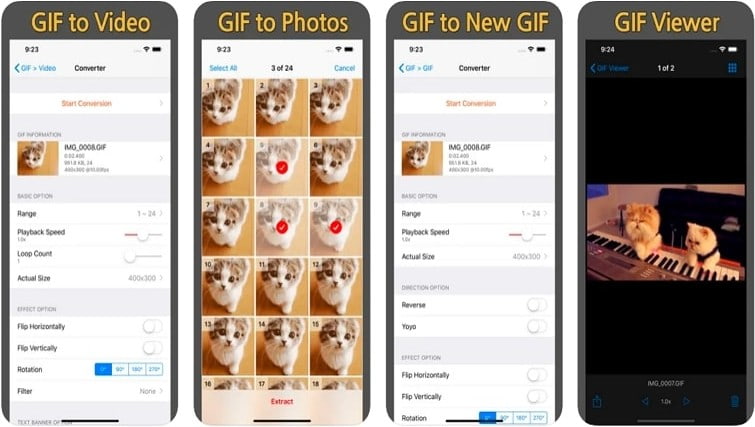
Ưu điểm
- Nó có một thủ tục chuyển đổi đơn giản.
- Nó có các tùy chọn để lật và xoay các dự án.
Nhược điểm
- Rất nhiều quảng cáo bật lên trên màn hình trong phiên bản miễn phí.
- Nó không cung cấp một chuyển đổi nhanh chóng.
2. GIF2Video
GIF2Video cung cấp một chuyển đổi nhanh chóng và hiệu quả để chuyển đổi GIF sang các định dạng video khác. Nó cho phép người dùng chia sẻ video từ các trang mạng xã hội mà nó hỗ trợ. Chọn một GIF từ thư viện của bạn hoặc tìm kiếm GIF trên web; nó đã sẵn sàng để chuyển đổi GIF sang các định dạng video khác. Ngoài ra, người dùng có thể đặt tỷ lệ đầu ra thành 1:1 hoặc 4:3 nếu muốn. Không còn nghi ngờ gì nữa, đây là một ứng dụng biến GIF thành video nếu bạn là người dùng Android.
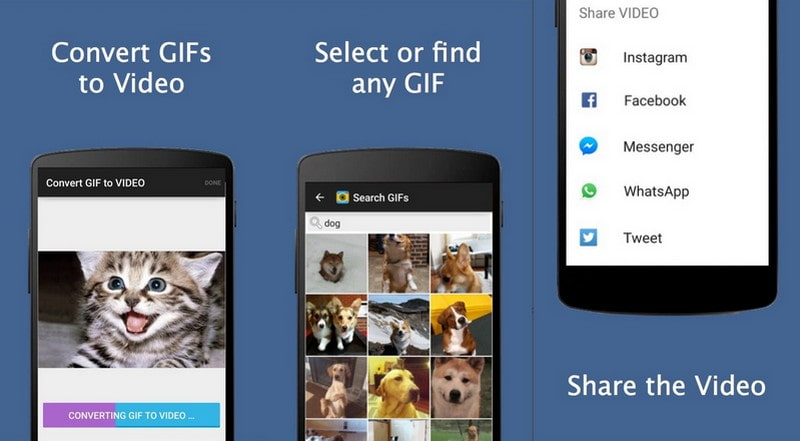
Ưu điểm
- Nó cho phép người dùng điều chỉnh cài đặt chuyển đổi.
- Nó cho phép người dùng chuyển đổi GIF thành video bằng GIF hiện có của họ hoặc từ internet.
Nhược điểm
- Nó không có lựa chọn nơi lưu đầu ra video.
Phần 3. Câu hỏi thường gặp về Chuyển đổi GIF
GIF có giống với MP4 không?
GIF lớn hơn 5-10 lần so với video MP4 được mã hóa. Do sự khác biệt về kích thước, ảnh GIF lãng phí một lượng lớn băng thông. Ngoài ra, nó làm cho nó tải chậm hơn, dẫn đến trải nghiệm xem kém.
GIF có giống với video không?
GIF là một chuỗi hình ảnh và khung hoạt hình, làm cho nó khác với một số định dạng tệp video.
GIF có chất lượng cao không?
Định dạng tệp GIF chỉ hỗ trợ bảng màu gồm 256 màu, khiến chúng có vẻ có độ phân giải thấp hoặc bị mờ.
GIF có thể có chất lượng cao không?
Định dạng tệp GIF chỉ có 256 màu được mã hóa cứng hạn chế, làm giảm chất lượng ảnh khi chuyển đổi. Và vì vậy, để đạt được đầu ra chất lượng cao, hãy cân nhắc việc lưu tệp ở định dạng video.
Phần kết luận
Có một thực tế là không phải tất cả các trang mạng xã hội đều hỗ trợ định dạng tệp GIF. Mặc dù vậy, có nhiều cách khác nhau có thể giúp bạn tải chúng lên và một cách là thông qua chuyển đổi. Bạn vẫn có thể chia sẻ dự án GIF của mình sau khi nó được chuyển đổi thành định dạng video. Thật tốt nếu bạn sử dụng định dạng video được sử dụng và hỗ trợ rộng rãi trên các nền tảng truyền thông xã hội, trình phát phương tiện và thiết bị. Lần này, thật dễ dàng để tìm kiếm các trình chuyển đổi video mà bạn có thể sử dụng một cách đáng tin cậy, vì bài đăng này đã trình bày chúng. Nó cũng trình bày các bước hướng dẫn về cách chuyển đổi GIF sang định dạng video ưa thích của bạn bằng Vidmore Video Converter. Không có nghi ngờ rằng chương trình này có thể chuyển đổi GIF sang video nhanh chóng và không rắc rối.


